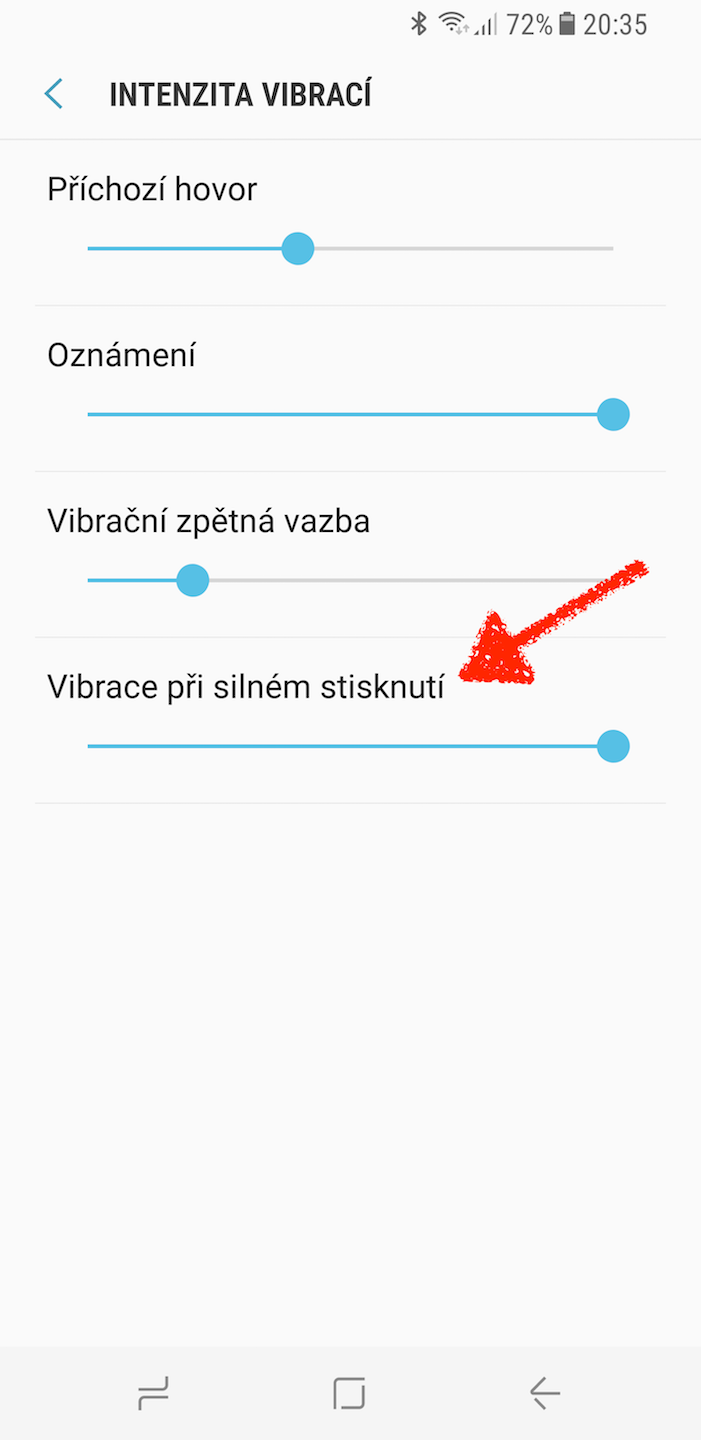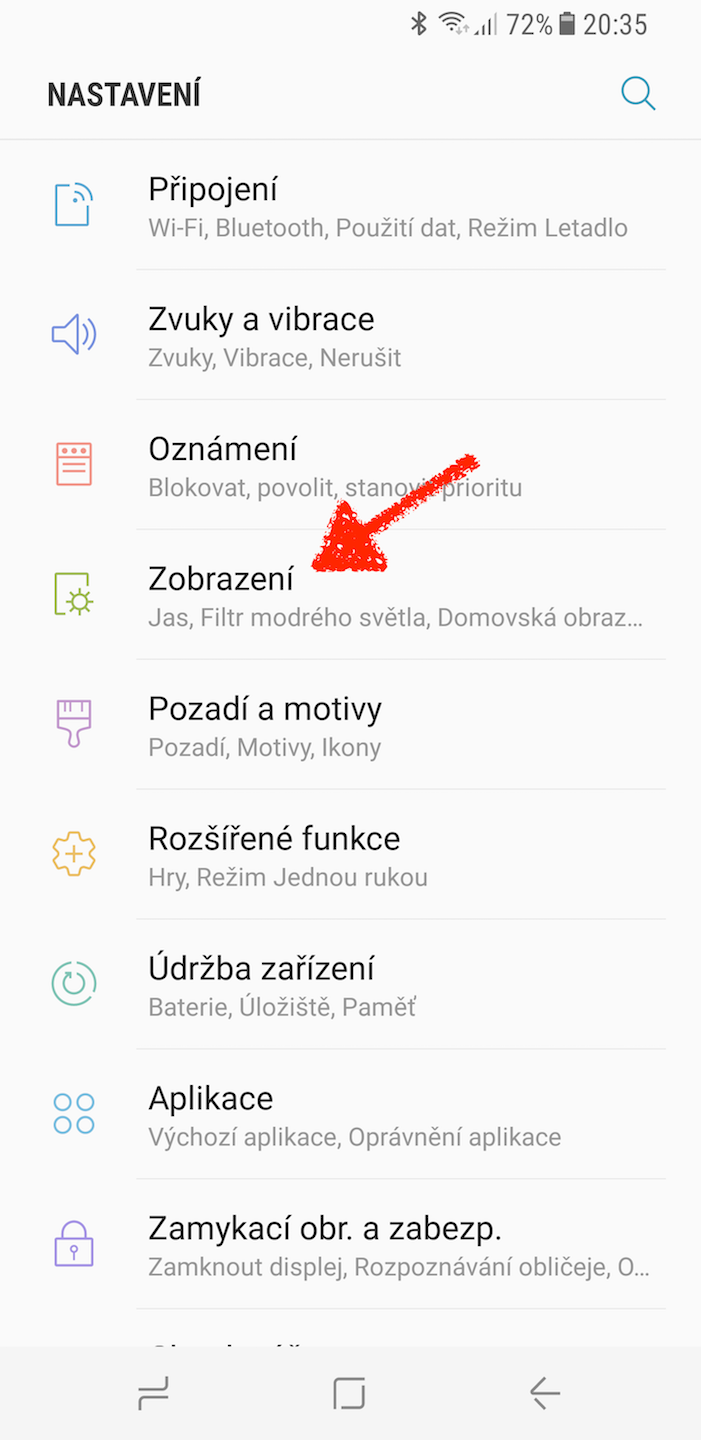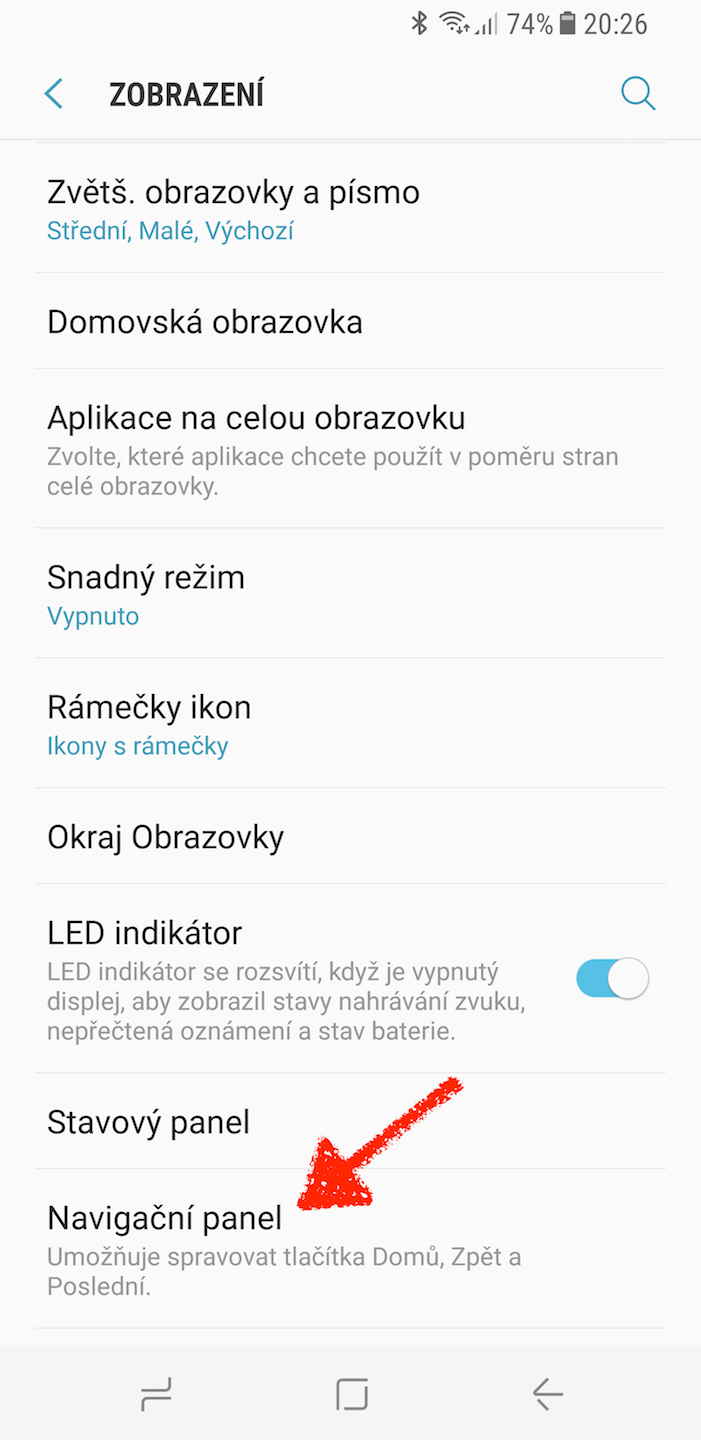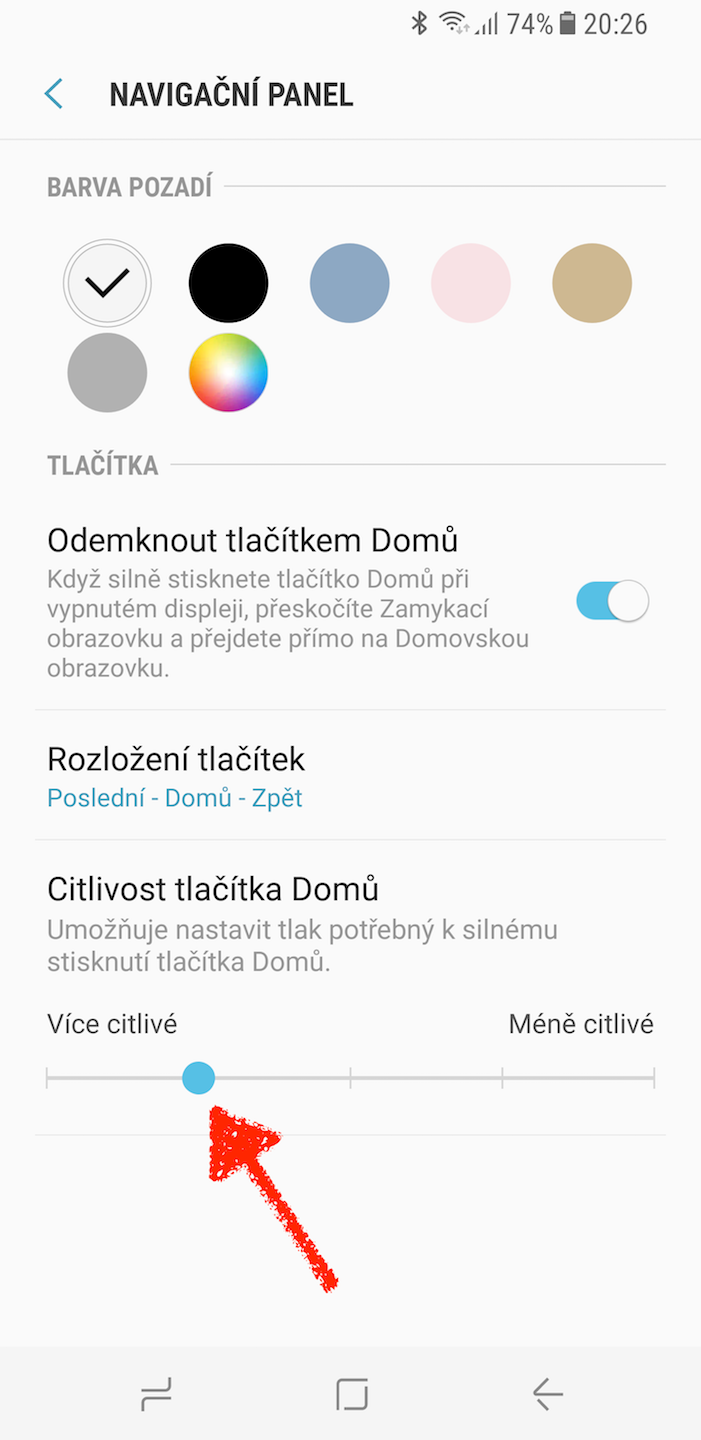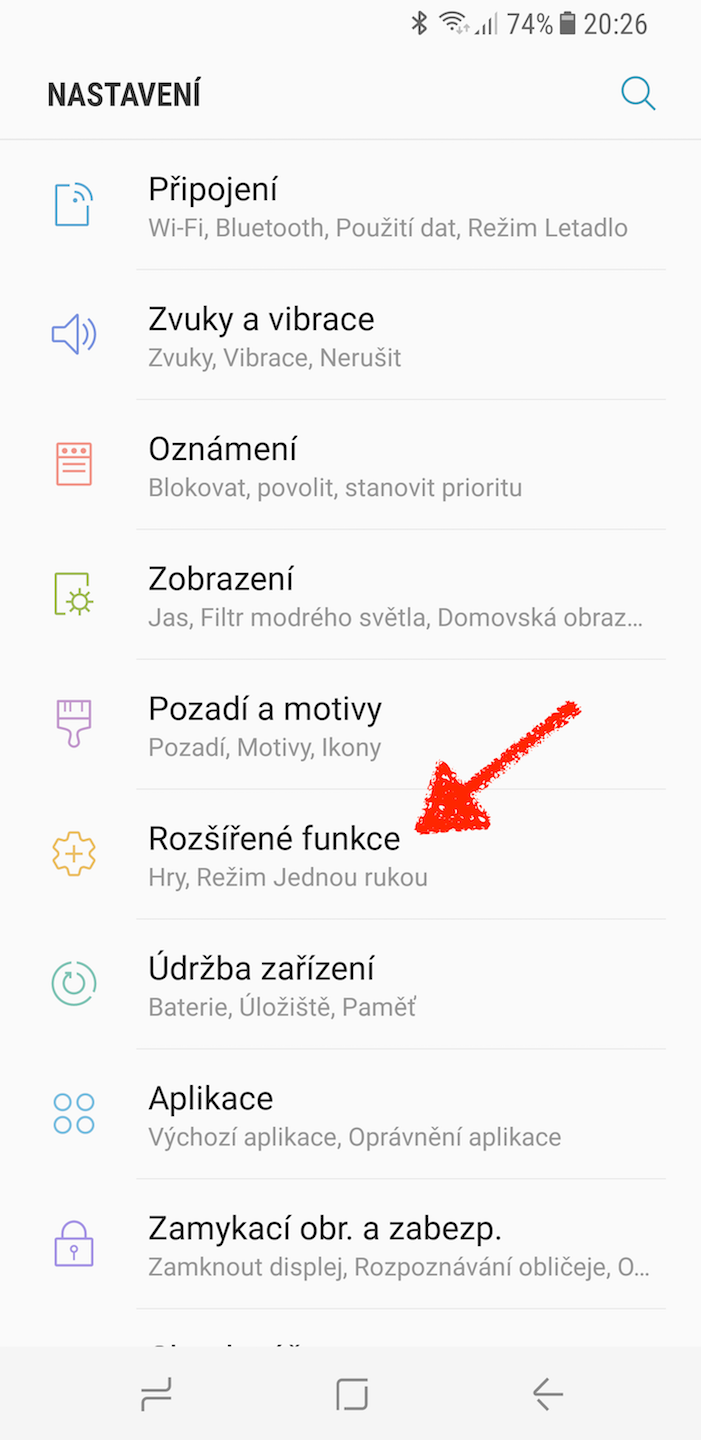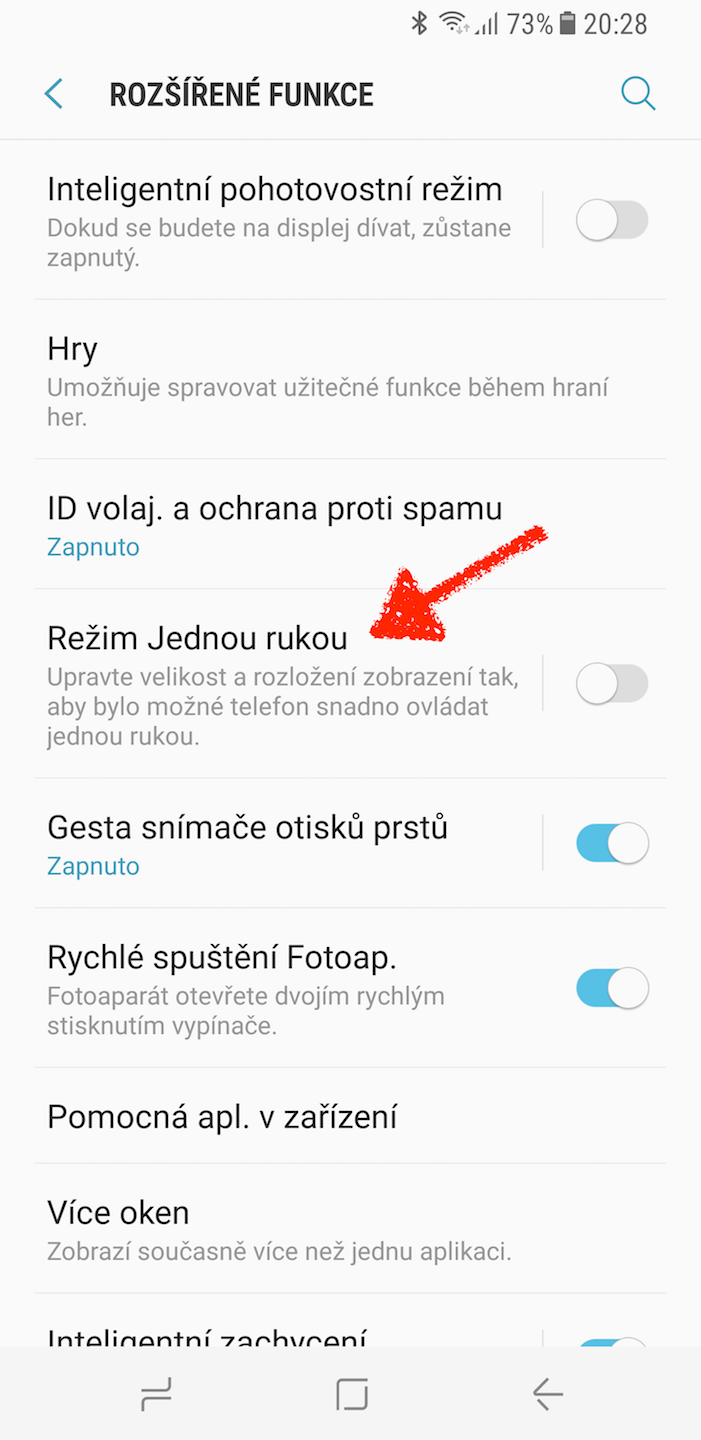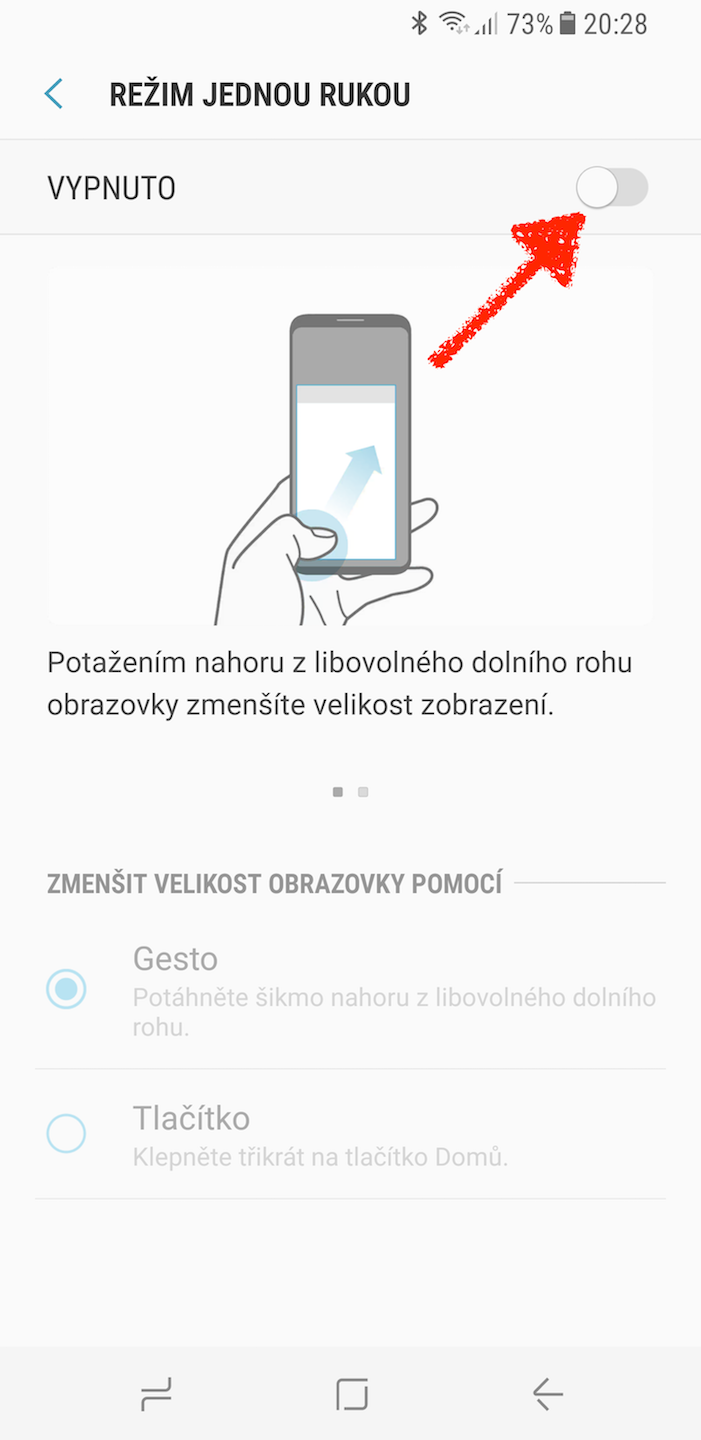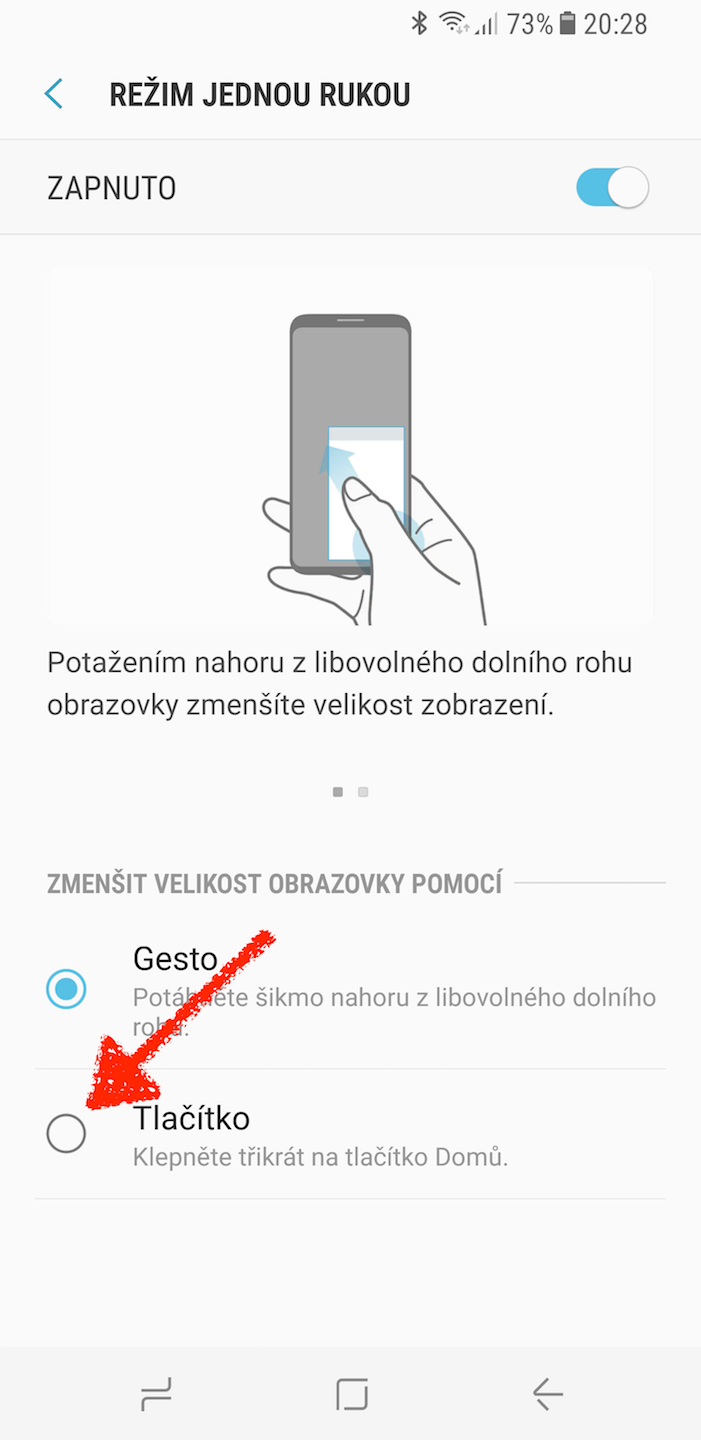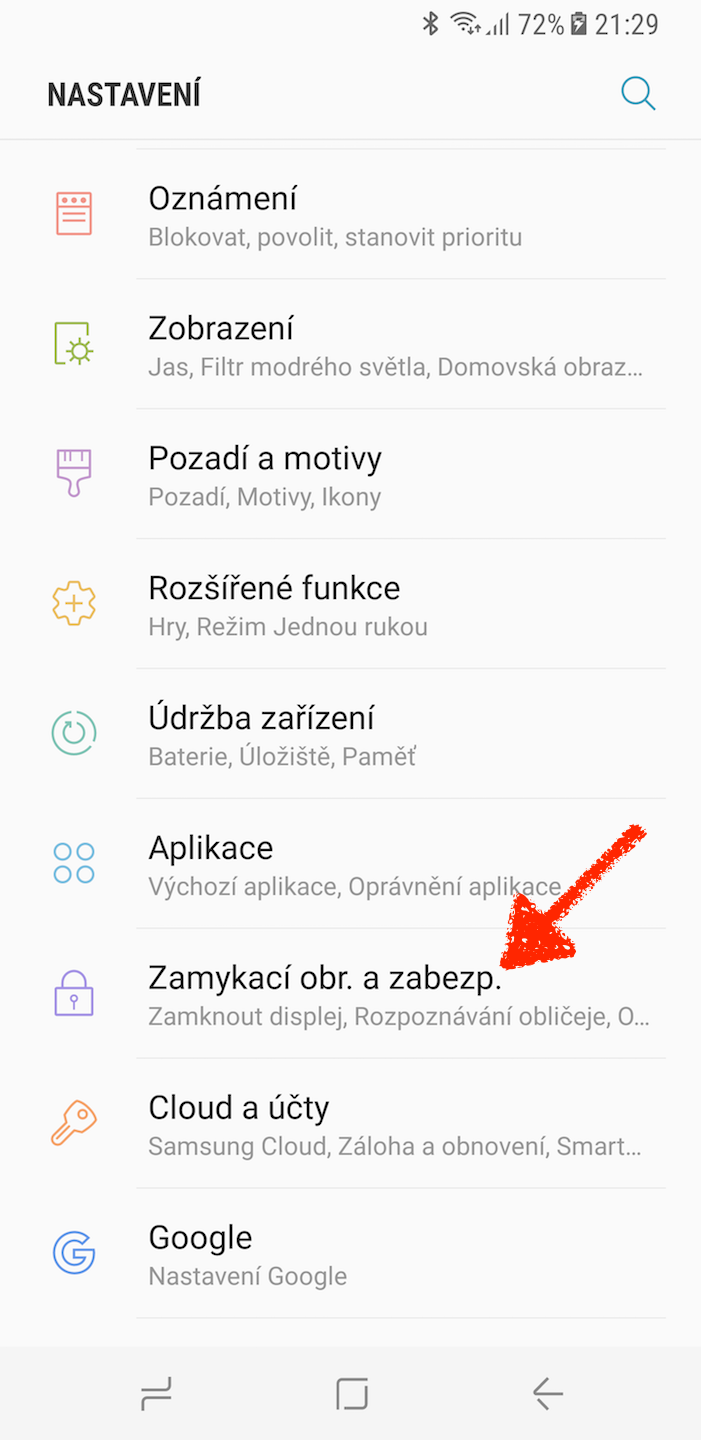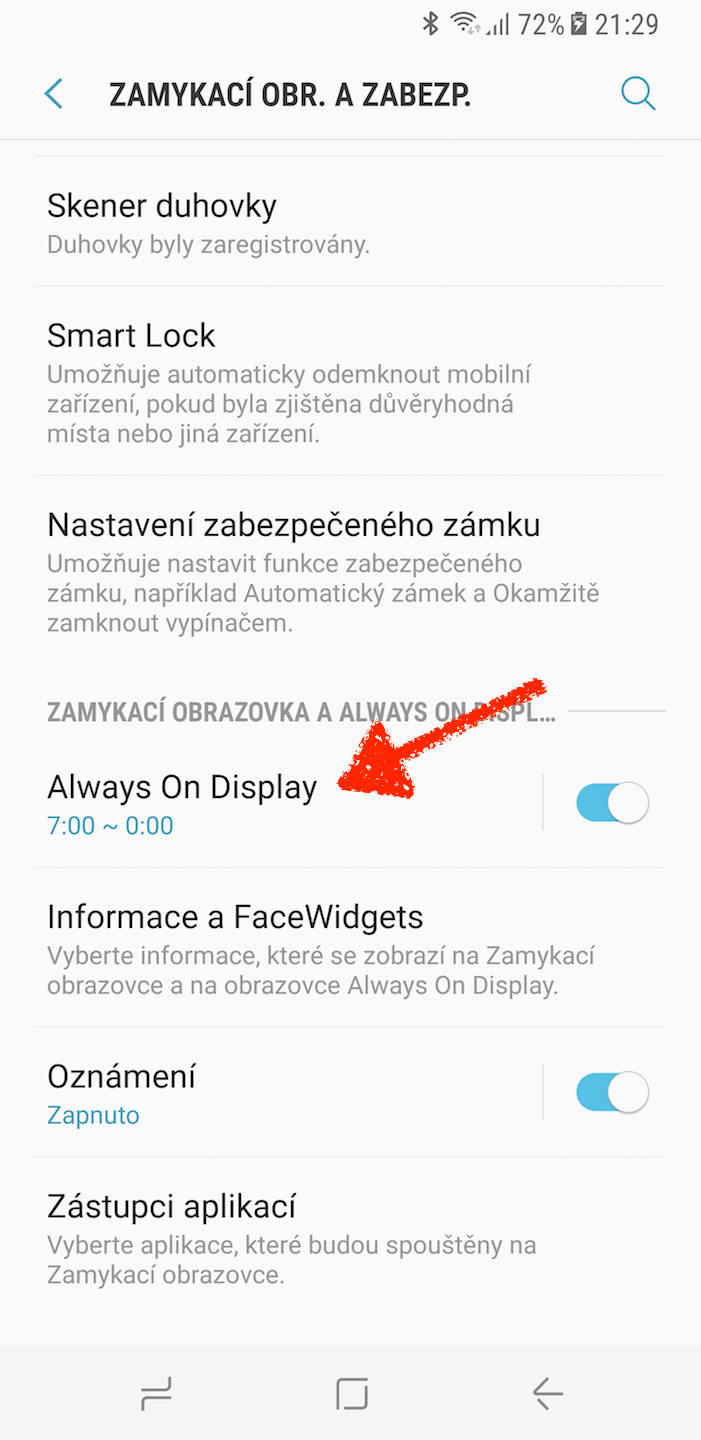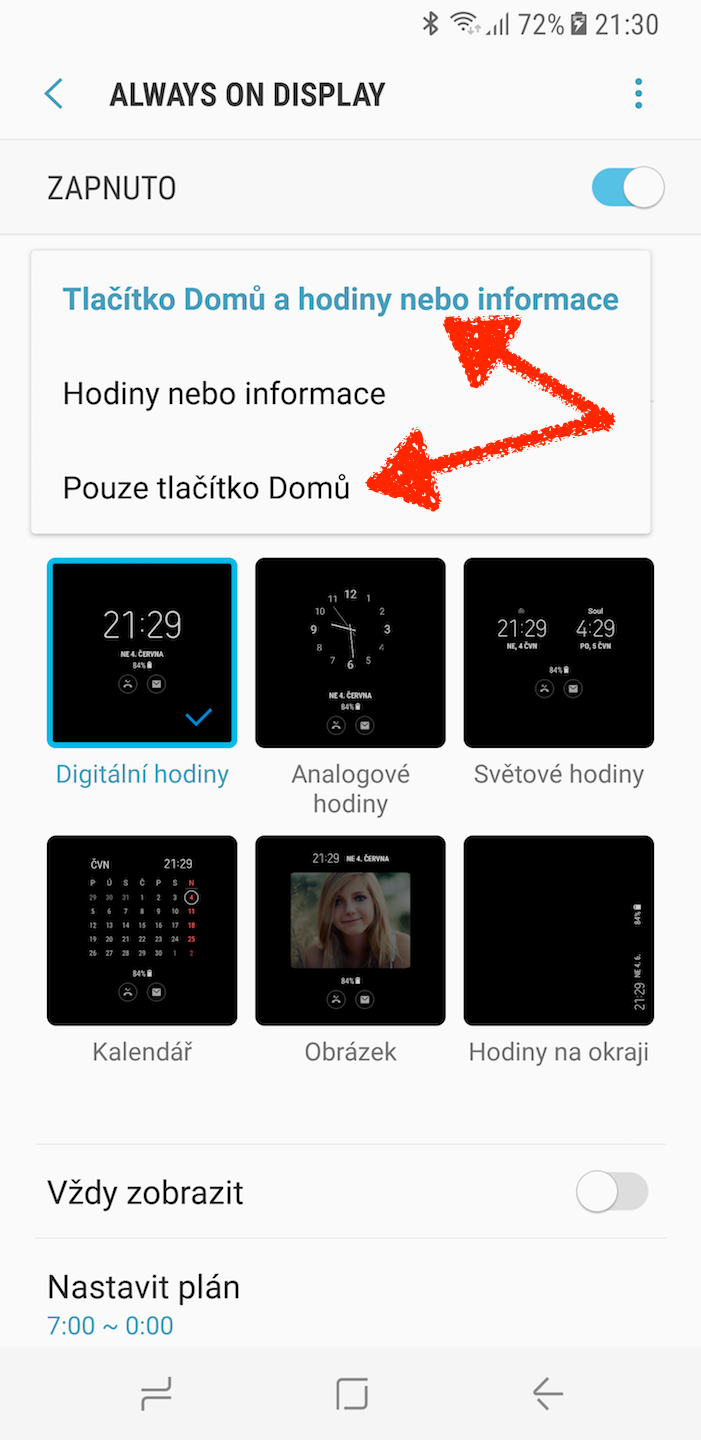Nuevo botón de inicio u Galaxy El S8 dejó una arruga en la frente de muchos fanáticos de Samsung. Los surcoreanos decidieron reemplazar el botón de inicio de hardware original por uno de software, pero ahora está equipado con una respuesta de vibración para simular al menos parcialmente la pulsación.
Para algunos, el botón del software es sólo un inconveniente, por ejemplo, tener que buscar a tientas el sensor de huellas dactilares en la parte posterior del teléfono. Pero esta novedad de la serie también trae ciertas ventajas, como una posibilidad de personalización relativamente amplia. Y hoy veremos cómo personalizar el botón.
1) Fuerza de respuesta
Cuando comencé yo mismo Galaxy Al usar el S8, me molestó bastante la fuerte respuesta (vibración trasera) al presionar el botón con fuerza. Afortunadamente, con el tiempo descubrí que la fuerza de la respuesta se puede ajustar y reducir significativamente. De forma predeterminada, está configurada la vibración más fuerte. Pero si visitas Ajustes -> Sonidos y vibraciones -> Intensidad de vibración, entonces estás en el artículo Vibración cuando se presiona fuerte Puedes determinar la intensidad de la vibración de la espalda cuando presionas con fuerza el botón de inicio.
2) Sensibilidad del botón
Si sucede que solo quieres tocar el botón de inicio normalmente, pero el teléfono cree que quieres presionarlo más fuerte y responde vibrando, entonces puedes ajustar su sensibilidad. Sólo visita el Ajustes -> Monitor -> Panel de navegación y aquí, en la parte inferior del control deslizante, establezca una sensibilidad más baja. Por supuesto, también puedes hacer lo contrario y aumentar la sensibilidad para no tener que presionar tanto.
3) Modo con una sola mano
Desde hace varios años, los teléfonos Samsung ofrecen una función llamada Modo de una mano, donde la pantalla se reduce hacia la esquina inferior derecha o izquierda, por lo que incluso los usuarios con manos más pequeñas pueden alcanzar casi cualquier cosa en la pantalla gigante incluso cuando sostienen el teléfono inteligente. con una mano . También puedes utilizar el nuevo botón de inicio para activar rápidamente esta función. Recién en Ajustes -> Características avanzadas -> Modo con una sola mano para activar la función y luego seleccione la opción del botón. Ahora, cuando hagas clic en el botón de inicio en cualquier parte del teléfono desbloqueado 3 veces, el modo se activará.
4) Botón de inicio y siempre en pantalla
Si utilizas la función Always On Display, seguramente sabrás que en su configuración puedes elegir si el botón debe mostrarse o no cuando esté activado. Si aún no ha descubierto esta función y el botón no aparece en la pantalla Always On, o viceversa, pero no lo desea allí, simplemente visite Ajustes -> Bloqueo de imagen y seguridad. -> Siempre en pantalla y elige aquí Contenido para mostrar. Ahora tienes la opción de mostrar el botón junto con otros. informacemi u horas, o desactivar su visualización o incluso puede mostrar solo el botón de inicio.
Si le preocupa que el botón se queme en la pantalla OLED al mostrarlo constantemente, no se preocupe. Samsung inventó una forma inteligente de evitar esto, sobre la cual escribimos aquí.
5) Doble toque
Junto con la función Always On Display, presentaremos un truco más con el nuevo botón. Si tiene la visualización del botón activada cuando la pantalla Always On está activa, además de presionar con fuerza, puede tocar dos veces el botón de inicio y el dispositivo se activará, específicamente llegará a la pantalla bloqueada. donde puedes ver todas las notificaciones y su contenido, lo que a veces puede ser útil y esta función la uso con frecuencia.
¿Conoce otro truco nuevo con el botón de inicio que olvidamos en nuestro artículo? Si es así, asegúrese de compartirlo con nosotros en los comentarios a continuación.